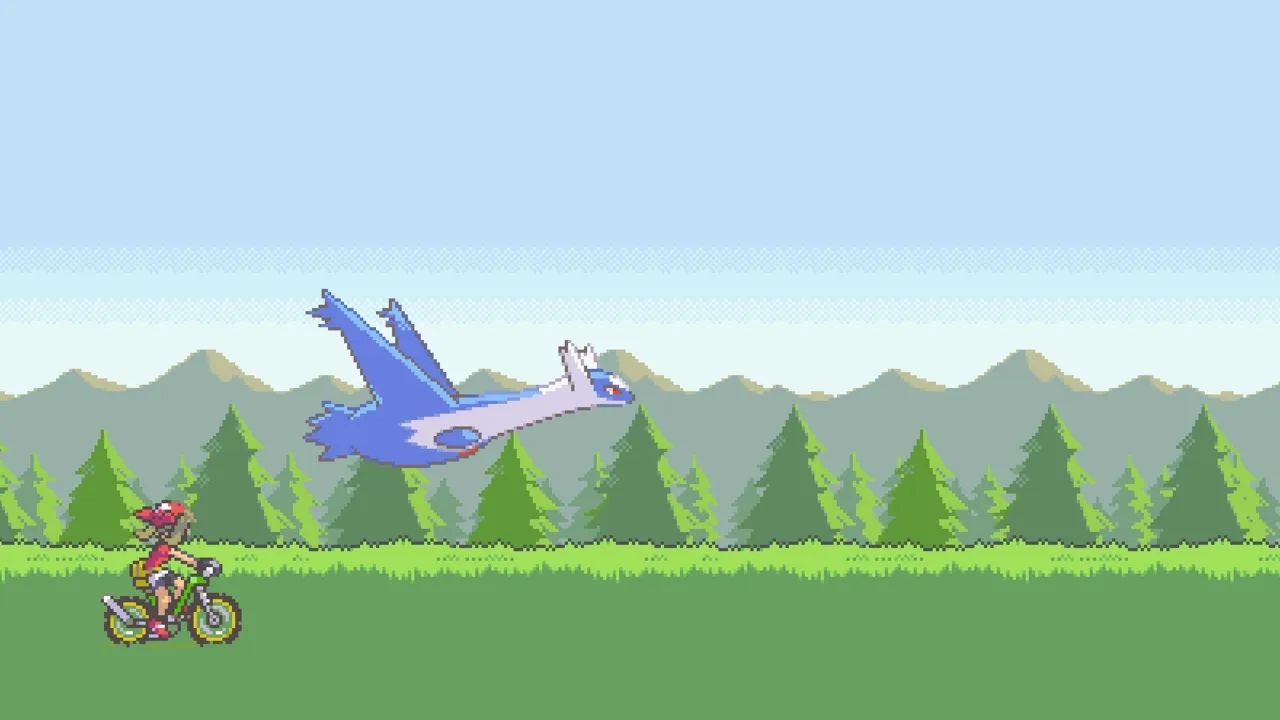iPhone录制视频时如何拍照
来源:互联网 2024-11-26
在iphone上,你不仅可以录制高质量的视频,还可以在录制视频的过程中捕捉精彩瞬间,拍摄照片。这一功能对于记录生活中的点滴、捕捉难忘时刻非常实用。以下是不同iphone机型在录制视频时拍照的详细步骤和一些实用技巧。
iphone xr及更早机型
1. 解锁手机并打开相机应用:首先,解锁你的iphone,找到并点击相机应用图标,进入相机界面。
2. 选择视频模式:在相机界面下方,滑动选择到视频模式(通常为一个带有摄像机图标的选项)。

3. 开始录制视频:点击屏幕下方的红色录制按钮,开始录制视频。此时,屏幕上方会显示录制时间。
4. 在录制过程中拍照:在录制视频的过程中,点击屏幕下方的白色拍照按钮(通常位于录制按钮旁边或下方),相机会在继续录制视频的同时,拍摄一张照片。
iphone 11系列
1. 打开相机应用并选择视频模式:与之前的机型类似,打开相机应用并滑动到视频模式。
2. 开始录制视频:点击红色录制按钮,开始录制视频。
3. 在录制过程中拍照:在iphone 11系列中,你可以在录制视频的同时,通过点击屏幕下方的白色拍照按钮来拍照。与之前的机型相比,iphone 11系列的拍照按钮更加醒目,操作也更加流畅。
iphone 12/13系列及最新机型
1. 打开相机应用并选择视频模式:解锁手机,打开相机应用,并滑动到视频模式。
2. 开始录制视频:点击红色录制按钮,开始录制视频。此时,你可以通过滑动屏幕上的缩放条来调整焦距,或点击屏幕上的其他功能按钮来启用相应的拍摄模式。
3. 在录制过程中拍照:在录制视频的过程中,点击屏幕下方的白色拍照按钮,即可在录制视频的同时拍摄一张照片。这些机型支持在录制4k视频的同时拍摄高质量照片。

实用技巧
1. 保持手机稳定:在录制视频的过程中,尽量保持手机稳定,避免晃动。你可以使用三脚架、稳定器或其他辅助设备来固定手机,确保拍摄的画面清晰、流畅。
2. 选择合适的拍摄模式:根据不同的拍摄场景和需求,选择合适的拍摄模式。例如,在光线较暗的环境下,启用夜间模式拍摄更明亮的照片和视频;在拍摄运动场景时,使用快动作模式捕捉更多细节。

3. 编辑和分享:拍摄完成后,利用苹果手机自带的编辑功能对照片和视频进行裁剪、调色、添加滤镜等操作,让作品更加完美。完成拍摄后,别忘了及时将照片和视频分享给亲朋好友,或备份到云存储中,以防丢失。
通过这些步骤和技巧,你可以在iphone上轻松实现在录制视频的同时拍照的功能,不错过任何一个精彩瞬间。